Penyelesaian dan Kaedah Pemulihan pada Kata Laluan Sandaran iPhone Terlupa
Rakan saya berhati-hati tentang melindungi data pada iPhone mereka; mereka sering membuat sandaran sekiranya berlaku masalah. Tetapi mereka hanya menghadapi masalah: mereka memerlukan bantuan mengingat kata laluan untuk sandaran iPhone mereka. Keadaan ini menyerlahkan keperluan untuk memahami pelbagai aspek pengendalian Kata laluan sandaran iPhone. Untuk menjamin perlindungan dan akses data yang sempurna, kami akan menyelami kepentingan kata laluan sandaran iPhone, cara berbeza untuk mengkonfigurasinya, perkara yang perlu dilakukan jika anda terlupa, dan soalan biasa dalam panduan komprehensif ini.
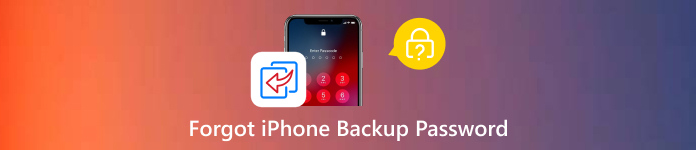
Dalam artikel ini:
Bahagian 1. Tujuan Kata Laluan Sandaran iPhone
Mencipta kata laluan sandaran iPhone melindungi data dalam sandaran yang dibuat melalui iCloud, iTunes atau Finder pada PC. Dengan kata laluan ini, data sensitif - seperti mesej peribadi, imej, data apl dan banyak lagi—yang mungkin disimpan dalam sandaran ini hanya boleh diakses oleh pengguna yang dibenarkan. Pengguna boleh meningkatkan keselamatan dan privasi sandaran iPhone mereka dengan mencipta kata laluan sandaran, yang akan menghentikan akses tanpa kebenaran kepada data mereka. Anda mesti menggunakan kata laluan yang kukuh dan mudah diingati untuk melindungi data anda.
Bahagian 2. Kaedah untuk Tetapkan Kata Laluan Sandaran iPhone
Melindungi sandaran iPhone anda adalah penting untuk menghalang akses yang tidak diingini kepada maklumat sensitif, terutamanya sekiranya berlaku kecurian atau kehilangan yang menyedihkan. Lindungi kerahsiaan dan integriti fail sandaran anda dengan menetapkan kata laluan apabila menggunakan iCloud Backup terus daripada telefon pintar anda atau iTunes/Finder pada PC anda. Berikut ialah arahan terperinci untuk setiap teknik untuk membantu anda melindungi data penting anda dengan secukupnya.
1. Menggunakan iTunes/Finder pada Komputer:
Untuk memulakan, gunakan kabel USB untuk menyambungkan iPhone anda ke komputer.
Pada PC anda, lancarkan iTunes menggunakan Finder pada macOS Catalina dan kemudiannya. Sahkan bahawa anda menggunakan versi terbaharu.
Apabila peranti anda muncul dalam Finder atau iTunes, pilih peranti itu. Di bawah Sandaran pada halaman Ringkasan, pilih Sulitkan sandaran tempatan.
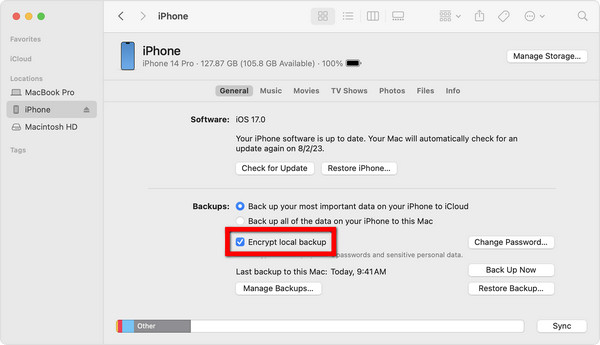
Seterusnya, anda akan diminta untuk menetapkan kata laluan. Pastikan anda memasukkan kata laluan yang kukuh, kemudian masukkannya dan semak semula.
Setelah selesai, klik Sulitkan Sandaran atau Tetapkan kata laluan untuk melengkapkan prosedur.
2. Menggunakan Sandaran iCloud pada iPhone anda:
Navigasi ke Tetapan pada iPhone anda. Seterusnya, untuk mengakses pilihan Apple ID anda, tekan nama anda di bahagian atas skrin pilihan.
Kemudian, tekan iCloud dan pilih Sandaran iCloud selepas menatal ke bawah.
Jika Sandaran iCloud belum diaktifkan, togol suis untuk menjadikannya begitu.
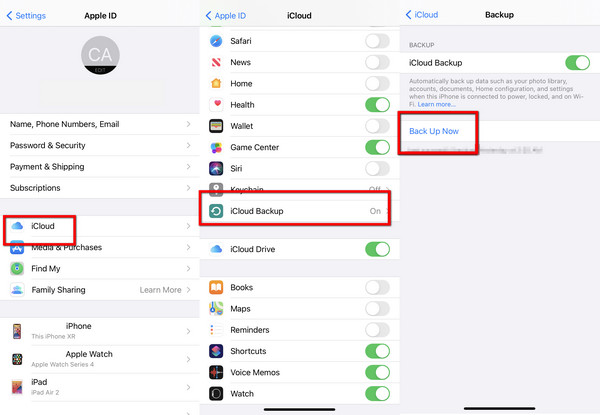
Akhirnya, untuk membuat sandaran anda dalam iCloud, ketik pada Sandarkan Sekarang. Jika anda tidak menggunakannya sebelum ini, anda akan diminta untuk memukul Sandarkan Sekarang sekali lagi untuk memulakan sandaran pertama.
Untuk memulakan sandaran baharu apabila sandaran semasa selesai, ketik Sandarkan Sekarang untuk kali ketiga. Setelah sandaran selesai, anda akan melihat pilihan untuk Sulitkan Sandaran iPhone. Klik padanya.
Anda kemudian akan diminta untuk membuat kata laluan. Pilih kata laluan yang kukuh, kemudian masukkannya dan semak semula.
Untuk menyelesaikan, ketik Tetapkan kata laluan atau Sulitkan Sandaran.
Bahagian 3. Apa yang Perlu Dilakukan Jika Anda Terlupa Kata Laluan Sandaran iPhone
Manfaatkan sepenuhnya imyPass iPassGoFungsi Alih Keluar Kata Laluan Sandaran iTunes jika anda terlupa kata laluan sandaran iPhone anda. Oleh kerana ciri keselamatannya yang mantap dan antara muka yang mudah digunakan, ia merupakan pilihan terbaik untuk menangani masalah berkaitan kata laluan. Oleh kerana imyPass iPassGo memudahkan prosedur, pengguna semua peringkat kemahiran boleh menavigasinya dengan mudah. Anda boleh bergantung pada imyPass iPassGo untuk memulihkan kawalan ke atas sandaran iTunes anda dengan cepat dan memastikan anda tidak akan menghadapi sebarang masalah lagi.

4,000,000+ Muat Turun
Pintasan kata laluan iTunes dengan selamat dan cekap tanpa kehilangan data.
Berfungsi dengan iOS terkini, memastikan kebolehgunaan merentas pelbagai model iPhone.
Panduan langkah demi langkah yang jelas untuk proses pengalihan keluar yang mudah.
Didatangkan dengan ciri tambahan seperti Buka Kunci Kod Laluan iPhone, Pintas Masa Skrin, dan banyak lagi.
Muat turun dan pasang imyPass iPassGo pada PC anda. Kemudian, lancarkannya untuk memulakan prosedur.
Daripada ciri yang ditawarkan, pilih Alih Keluar Kata Laluan Sandaran iTunes mod.
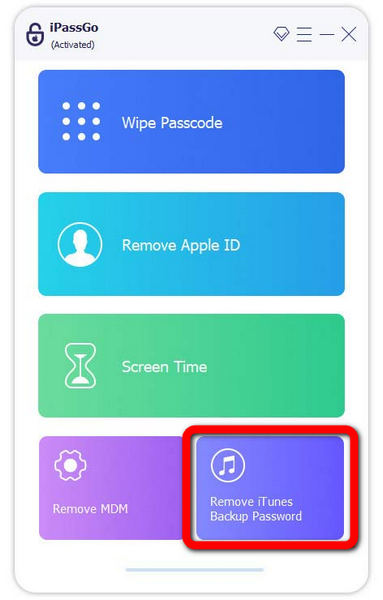
Seterusnya, sambungkan peranti anda ke komputer menggunakan kabel kilat. Tanpa kehilangan sebarang data, klik Mulakan untuk mengalih keluar tetapan penyulitan untuk sandaran iTunes.
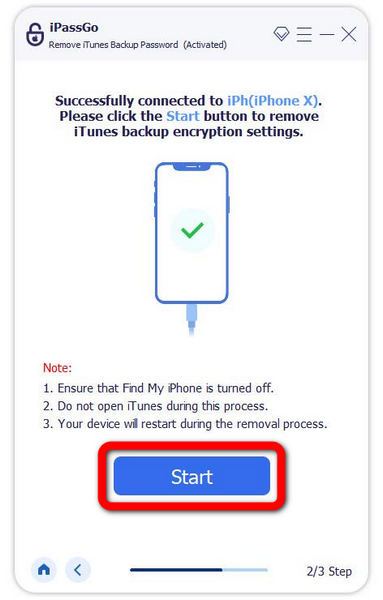
Sila tunggu dengan sabar untuk prosedur selesai. Setelah selesai, klik pada okey butang, dan kini anda boleh menggunakan iPhone anda seperti biasa.
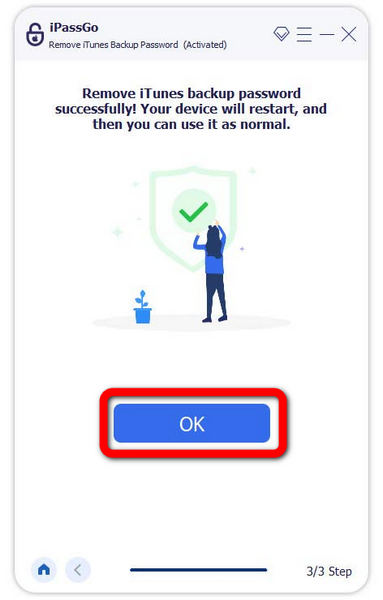
Soalan Lazim.
-
Saya memerlukan bantuan mengingati kata laluan sandaran iPhone saya; adakah ia boleh dipulihkan?
Malangnya, tidak ada cara mudah untuk mendapatkan semula kata laluan sandaran iPhone yang terlupa. Walau bagaimanapun, anda boleh menggunakan aplikasi pihak ketiga, seperti pengurus kata laluan terbaik untuk iPhone, pilihan imyPass iPassGo, untuk memintas kata laluan tanpa memadam sebarang data.
-
Bolehkah saya menukar kata laluan untuk sandaran iTunes saya yang disulitkan?
Malangnya, adalah tidak mungkin untuk menetapkan semula kata laluan sandaran disulitkan iTunes secara langsung. Untuk memintas kata laluan tanpa kehilangan data, anda boleh sama ada membuat sandaran baharu dan menetapkan kata laluan baharu untuknya atau menggunakan program pihak ketiga seperti ciri Buang Kata Laluan Sandaran iTunes imyPass iPassGo.
-
Bagaimanakah sandaran iPhone saya boleh disimpan dengan lebih selamat?
Memilih kata laluan sandaran yang kukuh dan berbeza boleh membantu meningkatkan keselamatan sandaran iPhone anda. Mengemas kini perisian sandaran dan peranti iOS anda kepada versi terbaharu juga akan membantu mengelakkan kecacatan keselamatan. Anda juga harus mendayakan pengesahan dua faktor untuk ID Apple anda. Untuk keselamatan selanjutnya, pertimbangkan untuk menyulitkan sandaran.
-
Bolehkah menaip kata laluan sandaran yang salah mempunyai sebarang akibat?
Anda boleh mematikan peranti anda buat sementara waktu jika anda memasukkan kata laluan sandaran yang salah berulang kali. Selain itu, membuat beberapa percubaan kata laluan yang tidak berjaya mungkin menghalang anda daripada mengakses data sandaran anda, yang mungkin menyusahkan dan menyebabkan kehilangan data.
-
Bagaimanakah saya boleh mengelakkan terlupa kata laluan untuk sandaran iPhone saya pada masa hadapan?
Gunakan pengurus kata laluan pada iPhone anda untuk mengurus dan menyimpan kata laluan dengan selamat, termasuk kata laluan untuk sandaran anda. Pastikan anda mengurus kata laluan iPhone anda dengan berkesan untuk mengelakkan kehilangan akses kepada data penting, seperti kata laluan sandaran iPhone anda.
Kesimpulan
Akhir sekali, siaran ini telah menjelaskan betapa pentingnya mengurus kami Kata laluan sandaran iTunes untuk melindungi data iPhone kami. Kami boleh memastikan ketersediaan dan integriti sandaran kami dengan memahami rasional kata laluan, cara menyediakannya dengan selamat dan perkara yang perlu dilakukan sekiranya ia hilang. Perkara-perkara penting ini akan membolehkan kami menguruskan sebarang isu yang berkaitan dengan kata laluan sandaran iPhone dengan yakin dan cekap.
Penyelesaian Panas
-
Buka kunci iOS
- Semakan Perkhidmatan Buka Kunci iCloud Percuma
- Pintas Pengaktifan iCloud Dengan IMEI
- Alih keluar Mosyle MDM daripada iPhone & iPad
- Alih keluar support.apple.com/iphone/passcode
- Semakan Checkra1n iCloud Bypass
- Pintasan Kod Laluan Skrin Kunci iPhone
- Bagaimana untuk Jailbreak iPhone
- Buka kunci iPhone Tanpa Komputer
- Pintasan iPhone Dikunci kepada Pemilik
- Tetapkan Semula Kilang iPhone Tanpa Kata Laluan ID Apple
-
Petua iOS
-
Buka kunci Android
- Cara Mengetahui Jika Telefon Anda Dibuka Kunci
- Buka kunci Skrin Telefon Samsung Tanpa Kata Laluan
- Buka Kunci Kunci Corak pada Peranti Android
- Semakan Buka Kunci Terus
- Bagaimana untuk Membuka Kunci Telefon OnePlus
- Buka kunci OEM dan Betulkan Pembukaan OEM Dikelabukan
- Cara Membuka Kunci Telefon Sprint
-
Kata Laluan Windows

